ご利用ガイド
獣医師さま、動物看護師さま、スタッフやトリマーさま、そして学生さまに向けて、さまざまな形でセミナーやレクチャーを提供しています。
会員種別
会員登録方法
無料会員
無料会員に登録すると、Life&Tailに掲載されている全てのセミナーに申し込むことができます。
年会費:無料
対象:個人
登録方法:
- 会員登録でメールアドレスを入力します。
- 入力したメールアドレスに「会員登録手続きのご案内」メールが届きます。 届いたメールの本文中にある認証リンクをクリックして認証を完了します。メールが届かない場合は間違えて入力したか迷惑メールフォルダーに振り分けられている可能性があります。
- 会員情報登録のフォームにて必要事項を入力します。
- 利用規約・プライバシーポリシーを確認し同意します。
- 入力内容を確認し登録ボタンをクリックして完了します。
- 完了後に登録完了メールが届きます。必ずご確認ください。
プライム会員
プライム会員へアップグレードすると、セミナーへの割引価格や申込の優先案内、プライム会員限定セミナーなど、多くの特典があります。
詳しくはプライム会員についてをご覧ください。
年会費:80,000円
対象:施設(病院アカウントまたは院長アカウント)
*グループ病院全体でご利用の場合は1施設ごとに登録が必要です。
アップグレード方法:
ログイン > マイページ > アカウント設定
- 無料会員で会員登録を行い、ログインします。
- 「マイページ」 > 「アカウント設定」のページに進み、会員種別欄にある「アップグレード」ボタンをクリックします
- 会員情報に誤りがないか確認し、追記事項を入力します。
- 決済画面に進みクレジットカードを登録し、決済して完了します。
- 完了後に登録完了メールが届きます。
次年度更新:
初回決済日から1年後にご登録いただいたクレジットカード情報で自動決済が行われます。
自動決済失敗した場合は、決済失敗通知が送信されますので必ずご確認のうえお手続きください。
なお、初回通知より2週間以内にお手続きがなかった場合は無料会員へダウングレードされ、連携されていたアカウントも全て解除されます。
プライム会員と勤務スタッフとのアカウント連携
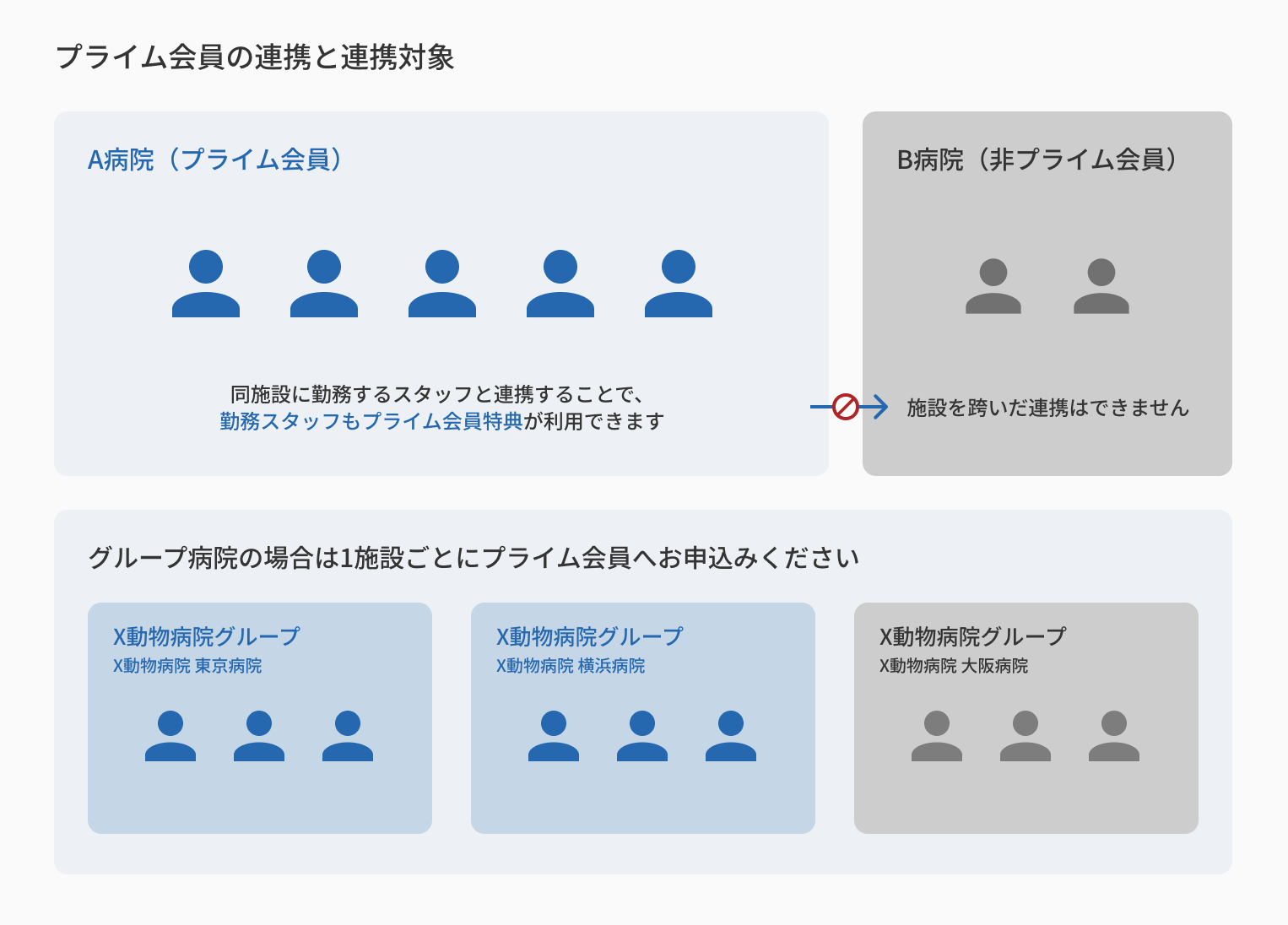
プライム会員は同施設に勤務するスタッフとアカウントを連携させることで、勤務スタッフもプライム会員特典が利用できるようになります。(勤務スタッフも事前の無料会員が必要です)
特典内容についてはプライム会員についてをご覧ください。
アカウント連携対象
プライム会員は病院といった施設を対象としたサービスです。1プライム会員につき1施設となり、プライム会員の管理者アカウントが連携できるアカウントは同施設に勤務するスタッフに限られます。
また、グループ病院等で複数の施設でご契約の場合は1施設ごとにプライム会員へお申込みください。
もしも上記以外の利用が発覚した場合は、プライム会員をご解約いただく可能性もございます。
詳しくは利用規約をご確認ください。
アカウント連携方法
ログイン > マイページ > アカウント設定
- プライム会員である管理者アカウントでログインします。
- マイページ「アカウント設定」内の「プライム会員連携 > 連携済みアカウント」のフォームにメールアドレスを入力し、連携したいアカウントへ招待状を送ります。
- 連携したいアカウントに届いた招待状内のリンクをクリックして承認します。
- 管理者アカウントの「連携済みアカウント」に承認されたアカウントの会員情報が追加され、連携が完了します。
アカウント連携解除
ログイン > マイページ > アカウント設定
連携されたアカウントのスタッフが辞めた場合など、必要に応じて連携を解除することができます。
管理者アカウントから解除する
マイページ「アカウント設定」内の「プライム会員連携」 > 「連携済みアカウント」から該当アカウントの削除ボタンをクリックしてください。
連携されたアカウントから解除する
マイページ「アカウント設定」の会員種別欄から連携解除ボタンをクリックしてください。
セミナーの申込から参加まで
Life&Tailではさまざまな形式のセミナーを提供しています。セミナータイプによって流れが異なりますのでご注意ください。
1. セミナー申し込み
ログイン > セミナー詳細 > 申し込み
- セミナー詳細ページの「申し込む」ボタンをクリックします。
※セミナーによっては「一括申し込み」が可能なセミナーもあります。 - セミナー概要・受講者(ログインされているアカウント情報)・金額を確認し、必要事項を入力します。
- 利用規約・プライバシーポリシーへ同意し、決済画面に進みます。
- クレジットカード情報を確認し、決済します。
■プライム会員かつ管理者クレジットカードで参加したい場合■
ご自身で登録したクレジットカードのみ選択可能です。連携されたプライム会員であり、管理者クレジットカードで参加したい場合は下記のいずれかをお選びください。
・ご自身のアカウントに管理者クレジットカードを追加登録し、選択して申し込む。
・管理者アカウントでセミナー申込を行い、申込画面にて「参加する勤務スタッフ」を選択して申し込む。(申込完了後は参加する勤務スタッフのマイページに反映されます)
- セミナー申込完了画面が表示され申込完了となります。完了後に受信される「申込完了メール」も必ずご確認ください。
※申込後のキャンセル・変更はできません。参加者変更もできませんのでご注意ください。
※申込期間の延長はありません。必ず期間内にお申込みください。
2. 参加者へのお知らせ
ログイン > マイページ > セミナー参加者専用ページ > 重要なお知らせ
申込済みのセミナーで参加者様へ重要な連絡事項が発生した場合は、セミナー参加者専用ページに掲載します。ログイン後、マイページ「申込セミナー」より該当のセミナー参加者専用ページに入り、お知らせが追加されていないか開催当日前に確認することをおすすめします。
3. 配布資料
ログイン > マイページ > セミナー参加者専用ページ > 配布資料をダウンロード
事前に配布するハンドアウトや資料がある場合は、セミナー参加者専用ページにダウンロードリンクを掲載します。ログイン後、マイページ「申込セミナー」より該当のセミナー参加者専用ページに入りダウンロードしてください。取得すべき資料がないかどうかを開催前までに確認することをおすすめします。
ライブ配信のセミナーハンドアウトに関しては、開催当日より配布開始となりますので予めご了承ください。
4. 参加/視聴
実習・座学
セミナー開始30分前より開場しますので開始前までにご来場ください。
実習セミナーの場合、事前講義を動画で視聴いただく場合があります。その場合はメールやお知らせにてご連絡いたします。
※止むを得ず欠席または遅刻される方は、弊社代表電話/お問い合わせフォーム/当日連絡先(申込完了メール記載)へ事前にお知らせください。お知らせがない場合は、ご登録いただきました「当日緊急連絡先の携帯電話番号」にご連絡する場合がございますので予めご了承ください。
ライブ配信
ログイン > マイページ > セミナー参加者専用ページ > 視聴
マイページ「申込セミナー」より該当セミナーをクリックし参加者ページに入ります。配信時間になったら再生が自動で開始されます。(端末や通信環境により自動再生されない場合がありますので、その際はブラウザを更新してください。)質疑応答フォームが表示されている場合は質問も可能です。終了後はアンケートにもご協力ください。見逃し配信がある場合も同じページで表示されます。
※見逃し配信期間の延長はありません。必ず期間内にご視聴ください。
オンデマンド配信
ログイン > マイページ > セミナー参加者専用ページ > 視聴
マイページ「申込セミナー」より該当セミナーをクリックし参加者ページに入ります。配信期間内は自由に動画を視聴することが可能です。視聴後はアンケートにもご協力ください。
※配信期間の延長はありません。必ず期間内にご視聴ください。
5. 推奨視聴環境
ライブ配信やオンデマンド配信をスムーズに視聴するために下記の環境でご覧ください。
パソコン
- ブラウザ:Microsoft Edge/Chrome/Firefox/Safari の各最新版
- CPU:Intel Core2Duo 1.83GHz相当以上
- メモリ:8GB以上推奨
- 回線速度:下り10Mbps以上が維持可能な安定した環境
※OSのバージョンが古い場合は視聴に不具合が出ることがあります
タブレット・スマートフォン
- OS:iPhone/iPad iOS最新版 / Android 7.0以降(一部端末を除く)
- ブラウザ:Chrome/Safari の各最新版
- 通信:Wi-Fi/LTE4G/5G等の高速通信環境
- 回線速度:下り10Mbps以上が維持可能な安定した環境
お支払い
クレジットカード決済
Life&Tailの全てのコンテンツはクレジットカード決済のみのお支払いとなります。マイページ「アカウント設定」ではクレジットカードの事前登録が可能となり、申込の都度入力する必要はありません。
利用可能なクレジットカードは下記の通りです。

ご利用いただいた決済の引き落とし日は、ご契約のクレジットカードの締め日と支払日に基づいて決まるため、カード会社によって異なります。
ご登録のクレジットカード情報を変更したい場合は、事前にマイページ「アカウント設定」よりご変更ください。
クーポン利用
各種お申し込みの決済時にはクーポンのご利用が可能です。
クーポン確認方法:
ログイン > マイページ > お支払い管理> クーポン
ログイン後、マイページ「お支払い管理」のクーポン欄に保持しているクーポンが表示されます。
クーポン利用方法:
各種申込の決済時に使用可能なクーポンが表示されますので、選択し適応してください。決済画面での決済金額でクーポンが適応されていることを確認し、決済を完了してください。
クーポン利用回数:
1申込に対し利用できるクーポンは1種類までとなります。複数の併用はできませんのでご注意ください。
領収書
ログイン > マイページ > 申込セミナー
各種お申し込み後はマイページより領収書のダウンロードが可能です。申込時に領収書の宛名を入力します。なお、宛名の変更はできませんので入力時にお間違いのないようご注意ください。
キャンセル
Life&Tailの全てのコンテンツにおいて、お客様都合による申込完了後のキャンセルおよび返金はできません。
詳しくは利用規約をご覧ください。
ご利用ガイド
獣医師さま、動物看護師さま、スタッフやトリマーさま、そして学生さまに向けて、さまざまな形でセミナーやレクチャーを提供しています。
会員種別
Life&Tailの会員登録は「無料会員」「プライム会員」の2種類あります。
詳しくはプラン比較をご覧ください。
会員登録方法
無料会員
無料会員に登録すると、Life&Tailに掲載されている全てのセミナーに申し込むことができます。
年会費:無料
対象:個人
登録方法:
- 会員登録でメールアドレスを入力します。
- 入力したメールアドレスに「会員登録手続きのご案内」メールが届きます。届いたメールの本文中にある認証リンクをクリックして認証を完了します。メールが届かない場合は間違えて入力したか迷惑メールフォルダーに振り分けられている可能性があります。
- 会員情報登録のフォームにて必要事項を入力します。
- 利用規約・プライバシーポリシーを確認し同意します。
- 入力内容を確認し登録ボタンをクリックして完了します。
- 完了後に登録完了メールが届きます。必ずご確認ください。
プライム会員
プライム会員へアップグレードすると、セミナーへの割引価格や申込の優先案内、プライム会員限定セミナーなど、多くの特典があります。
詳しくはプライム会員についてをご覧ください。
年会費:80,000円
対象:施設(病院アカウントまたは院長アカウント)
*グループ病院全体でご利用の場合は1施設ごとに登録が必要です。
アップグレード方法:
ログイン > マイページ > アカウント設定
- 無料会員で会員登録を行い、ログインします。
- 「マイページ」 > 「アカウント設定」のページに進み、会員種別欄にある「アップグレード」ボタンをクリックします
- 会員情報に誤りがないか確認し、追記事項を入力します。
- 決済画面に進みクレジットカードを登録し、決済して完了します。
- 完了後に登録完了メールが届きます。
次年度更新:
初回決済日から1年後にご登録いただいたクレジットカード情報で自動決済が行われます。
自動決済失敗した場合は、決済失敗通知が送信されますので必ずご確認のうえお手続きください。
なお、初回通知より2週間以内にお手続きがなかった場合は無料会員へダウングレードされ、連携されていたアカウントも全て解除されます。
パスワードを忘れた方
パスワード再設定フォームよりメールアドレスを入力し送信してください。再設定用のリンクをお知らせします。
プライム会員と勤務スタッフとのアカウント連携
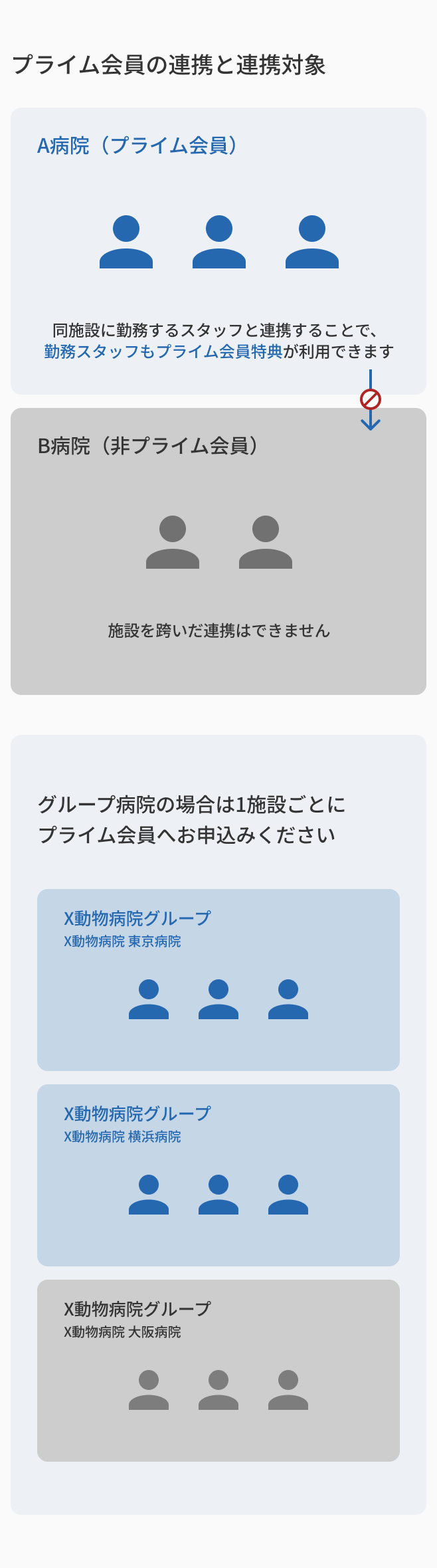
プライム会員は同施設に勤務するスタッフとアカウントを連携させることで、勤務スタッフもプライム会員特典が利用できるようになります。(勤務スタッフも事前の無料会員が必要です)
特典内容についてはプライム会員についてをご覧ください。
アカウント連携対象
プライム会員は病院といった施設を対象としたサービスです。1プライム会員につき1施設となり、プライム会員の管理者アカウントが連携できるアカウントは同施設に勤務するスタッフに限られます。
また、グループ病院等で複数の施設でご契約の場合は1施設ごとにプライム会員へお申込みください。
もしも上記以外の利用が発覚した場合は、プライム会員をご解約いただく可能性もございます。詳しくは利用規約をご確認ください。
アカウント連携方法
ログイン > マイページ > アカウント設定
- プライム会員である管理者アカウントでログインします。
- マイページ「アカウント設定」内の「プライム会員連携 > 連携済みアカウント」のフォームにメールアドレスを入力し、連携したいアカウントへ招待状を送ります。
- 連携したいアカウントに届いた招待状内のリンクをクリックして承認します。
- 管理者アカウントの「連携済みアカウント」に承認されたアカウントの会員情報が追加され、連携が完了します。
アカウント連携解除
ログイン > マイページ > アカウント設定
連携されたアカウントのスタッフが辞めた場合など、必要に応じて連携を解除することができます。
管理者アカウントから解除する
マイページ「アカウント設定」内の「プライム会員連携」 > 「連携済みアカウント」から該当アカウントの削除ボタンをクリックしてください。
連携されたアカウントから解除する
マイページ「アカウント設定」の会員種別欄から連携解除ボタンをクリックしてください。
セミナーの申込から参加まで
Life&Tailではさまざまな形式のセミナーを提供しています。セミナータイプによって流れが異なりますのでご注意ください。
1. セミナー申し込み
ログイン > セミナー詳細 > 申し込み
- セミナー詳細ページの「申し込む」ボタンをクリックします。
※セミナーによっては「一括申し込み」が可能なセミナーもあります。 - セミナー概要・受講者(ログインされているアカウント情報)・金額を確認し、必要事項を入力します。
- 利用規約・プライバシーポリシーへ同意し、決済画面に進みます。
- クレジットカード情報を確認し、決済します。
■プライム会員かつ管理者クレジットカードで参加したい場合■
ご自身で登録したクレジットカードのみ選択可能です。連携されたプライム会員であり、管理者クレジットカードで参加したい場合は下記のいずれかをお選びください。
・ご自身のアカウントに管理者クレジットカードを追加登録し、選択して申し込む。
・管理者アカウントでセミナー申込を行い、申込画面にて「参加する勤務スタッフ」を選択して申し込む。(申込完了後は参加する勤務スタッフのマイページに反映されます)
- セミナー申込完了画面が表示され申込完了となります。完了後に受信される「申込完了メール」も必ずご確認ください。
※申込後のキャンセル・変更はできません。参加者変更もできませんのでご注意ください。
※申込期間の延長はありません。必ず期間内にお申込みください。
2. 参加者へのお知らせ
ログイン > マイページ > セミナー参加者専用ページ > 重要なお知らせ
申込済みのセミナーで参加者様へ重要な連絡事項が発生した場合は、セミナー参加者専用ページに掲載します。ログイン後、マイページ「申込セミナー」より該当のセミナー参加者専用ページに入り、お知らせが追加されていないか開催当日前に確認することをおすすめします。
3. 配布資料
ログイン > マイページ > セミナー参加者専用ページ > 配布資料をダウンロード
事前に配布するハンドアウトや資料がある場合は、セミナー参加者専用ページにダウンロードリンクを掲載します。ログイン後、マイページ「申込セミナー」より該当のセミナー参加者専用ページに入りダウンロードしてください。取得すべき資料がないかどうかを開催前までに確認することをおすすめします。
ライブ配信のセミナーハンドアウトに関しては、開催当日より配布開始となりますので予めご了承ください。
4. 参加/視聴
実習・座学
セミナー開始30分前より開場しますので開始前までにご来場ください。
実習セミナーの場合、事前講義を動画で視聴いただく場合があります。その場合はメールやお知らせにてご連絡いたします。
※止むを得ず欠席または遅刻される方は、弊社代表電話/お問い合わせフォーム/当日連絡先(申込完了メール記載)へ事前にお知らせください。お知らせがない場合は、ご登録いただきました「当日緊急連絡先の携帯電話番号」にご連絡する場合がございますので予めご了承ください。
ライブ配信
ログイン > マイページ > セミナー参加者専用ページ > 視聴
マイページ「申込セミナー」より該当セミナーをクリックし参加者ページに入ります。配信時間になったら再生が自動で開始されます。(端末や通信環境により自動再生されない場合がありますので、その際はブラウザを更新してください。)質疑応答フォームが表示されている場合は質問も可能です。終了後はアンケートにもご協力ください。見逃し配信がある場合も同じページで表示されます。
※見逃し配信期間の延長はありません。必ず期間内にご視聴ください。
オンデマンド配信
ログイン > マイページ > セミナー参加者専用ページ > 視聴
マイページ「申込セミナー」より該当セミナーをクリックし参加者ページに入ります。配信期間内は自由に動画を視聴することが可能です。視聴後はアンケートにもご協力ください。
※配信期間の延長はありません。必ず期間内にご視聴ください。
5. 推奨視聴環境
ライブ配信やオンデマンド配信をスムーズに視聴するために下記の環境でご覧ください。
パソコン
- ブラウザ:Microsoft Edge/Chrome/Firefox/Safari の各最新版
- CPU:Intel Core2Duo 1.83GHz相当以上
- メモリ:8GB以上推奨
- 回線速度:下り10Mbps以上が維持可能な安定した環境
※OSのバージョンが古い場合は視聴に不具合が出ることがあります
タブレット・スマートフォン
- OS:iPhone/iPad iOS最新版 / Android 7.0以降(一部端末を除く)
- ブラウザ:Chrome/Safari の各最新版
- 通信:Wi-Fi/LTE4G/5G等の高速通信環境
- 回線速度:下り10Mbps以上が維持可能な安定した環境
お支払い
クレジットカード決済
Life&Tailの全てのコンテンツはクレジットカード決済のみのお支払いとなります。マイページ「アカウント設定」ではクレジットカードの事前登録が可能となり、申込の都度入力する必要はありません。
利用可能なクレジットカードは下記の通りです。

ご利用いただいた決済の引き落とし日は、ご契約のクレジットカードの締め日と支払日に基づいて決まるため、カード会社によって異なります。
ご登録のクレジットカード情報を変更したい場合は、事前にマイページ「アカウント設定」よりご変更ください。
クーポン利用
各種お申し込みの決済時にはクーポンのご利用が可能です。
クーポン確認方法:
ログイン > マイページ > お支払い管理> クーポン
ログイン後、マイページ「お支払い管理」のクーポン欄に保持しているクーポンが表示されます。
クーポン利用方法:
各種申込の決済時に使用可能なクーポンが表示されますので、選択し適応してください。決済画面での決済金額でクーポンが適応されていることを確認し、決済を完了してください。
クーポン利用回数:
1申込に対し利用できるクーポンは1種類までとなります。複数の併用はできませんのでご注意ください。
領収書
ログイン > マイページ > 申込セミナー
各種お申し込み後はマイページより領収書のダウンロードが可能です。領収書の宛名を入力しダウンロードしてください。なお、宛名の変更はできませんので入力時にお間違いのないようご注意ください。
キャンセル
Life&Tailの全てのコンテンツにおいて、お客様都合による申込完了後のキャンセルおよび返金はできません。詳しくは利用規約をご覧ください。